Kako kombinirati internetske veze na Windows 10
Recimo da imate dva usmjerivača iz dva različita ISP-a i želite spojiti njihov propusni opseg. Ili, imate bežičnu i LAN mrežu iz dva različita izvora i želite da rade kao jedan. Pa, to je izvodljivo i može doći vrlo zgodno.
Mogućnosti nisu ograničavajuće, ali rezultat je uvijek isti: brža veza. Postoje različiti načini za to, kombiniranje dvaju internetskih veza na Windows 10. Pobrinuli smo se da ih navedemo u nastavku, zajedno s nekim objašnjenjima.
Kako spojiti 2 internetske veze na Windows 10
- Koristite resurse sustava
- Koristite Connectify
- Pokušajte s usmjerivačem za uravnoteženje opterećenja
Metoda 1 - Koristite resurse sustava
Prva metoda za kombiniranje dvije internetske veze ne zahtijeva softver treće strane niti određeni hardver. Uz nekoliko podešavanja, možete kombinirati dvije odvojene internetske veze ili ih alternativno premostiti. Dakle, postoje dvije metode koje se mogu koristiti na bilo kojem Windows računalu za spajanje dvije veze u jednom.
Prva metoda se odnosi na izbjegavanje računanja metričkih vrijednosti koje izvodi sustav. Što to znači? Pa, ako imate dvije veze u isto vrijeme, Windows će upotrijebiti automatsku vrijednost metrike kako bi odredio koja je veza učinkovitija i držati se toga.
Druga veza ostat će kao sigurnosna kopija, u slučaju da se primarna veza prekine ili značajno padne na mjerne podatke.
Evo što trebate učiniti da bi funkcionirao:
- Na traci traženja sustava Windows potražite i otvorite upravljačku ploču .
- Odaberite Mreža i Internet .
- Otvorite Centar za mrežu i zajedničko korištenje i odaberite Promijeni postavke adaptera .
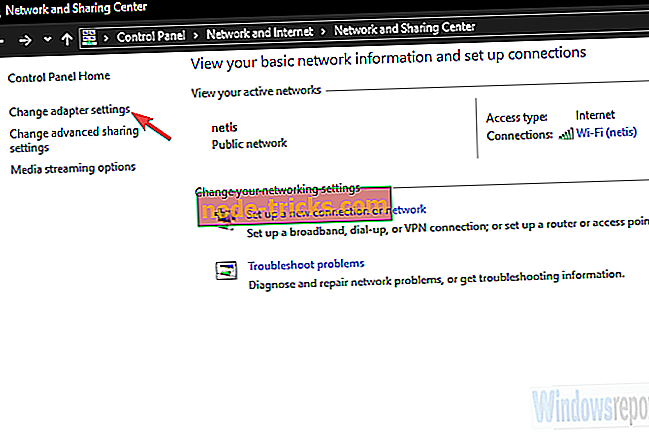
- Desnom tipkom miša kliknite aktivnu internetsku vezu i otvorite Svojstva .
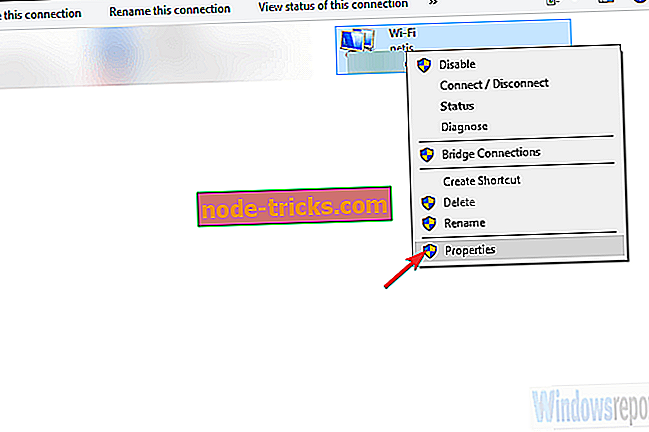
- Označite Internet Protocol TCP / IP Version 4 i kliknite Properties .
- Kliknite Napredno .
- Isključite okvir Automatski metrički i unesite 15 u polje Mjerenje sučelja .
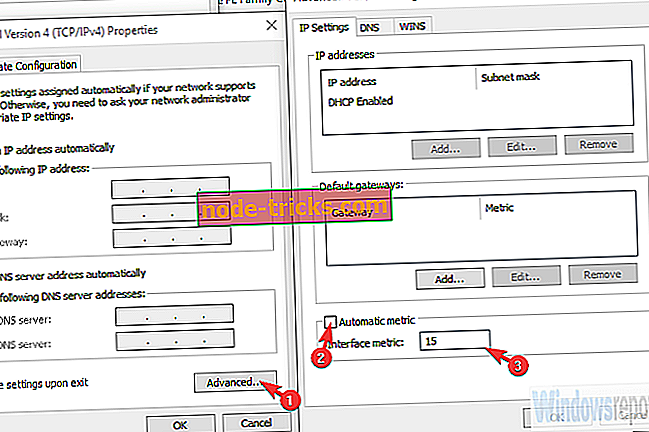
- Potvrdite promjene i ponovite ovo za sve veze .
- Isključite oba priključka i ponovno pokrenite računalo.
- Povežite obje veze i potražite poboljšanja.
Druga metoda odnosi se samo na dvije LAN / WAN veze i zapravo povezuje oba priključka za dual-bandwidth. Evo kako to postaviti:
- Idite na Upravljačka ploča > Mreža i internet > Centar za mrežu i zajedničko korištenje > Promijeni postavke adaptera .
- Pritisnite i držite CTRL i kliknite obje veze da biste ih označili.
- Desnom tipkom miša kliknite na jednu od veza i odaberite Bridge Connections .
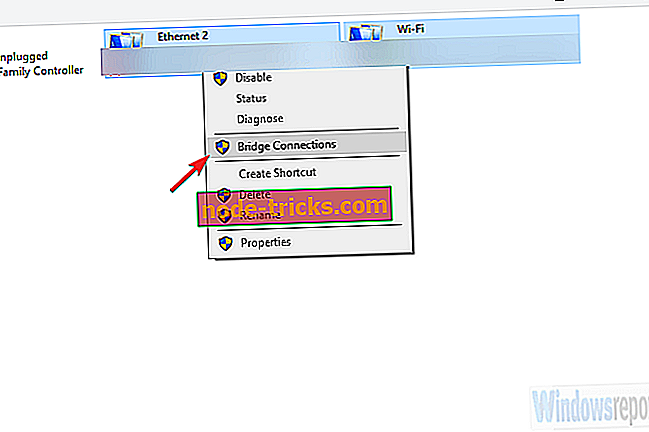
Metoda 2 - Koristite povezati Hotspot
Ponekad (pročitajte: često) sistemski resursi neće biti usklađeni i dobit ćete aplikaciju treće strane. Korištenje ne-sistemskog softvera za nešto tako jednostavno kao što bi to moglo biti malo čudno, ali mnogi korisnici nisu mogli iskoristiti ni jedan od dva načina iz prve metode.
Odlučili su pribjeći aplikaciji treće strane. Ako je to slučaj i kod vas, možemo preporučiti Connectify Hotspot kao go-to alat za posao.
Connectify je alat "sve-u-jednom" za bežične pristupne točke, proširenje dometa i premošćivanje veze. Aplikacija je prilično intuitivna i jednostavna za konfiguriranje i korištenje. U ovom slučaju, umjesto standardnog Routed pristupa, ići ćemo na premošćeni kako bismo kombinirali dvije internetske veze.
Prije nekoliko godina postojale su dvije odvojene aplikacije - Connectify Hotspot i Connectify Dispatch, ali sada sve dolazi u jednoj aplikaciji. Naravno, ovo je napredna opcija pa je besplatna inačica neće smanjiti. Da biste je pokrenuli, potrebna vam je verzija MAX.
Evo kako preuzeti, instalirati i konfigurirati Hotspot Connectify da biste premošćili dvije internetske veze:
- Preuzmite Connectify Hotspot, ovdje.
- Pokrenite instalacijski program.
- Dodajte sve svoje veze i odaberite način Bridge u pristupu mreži .
- To je to! Upravo ste otključali puni potencijal svih vaših veza u jednom hotspotu.
Metoda 3 - Pokušajte s usmjerivačem za uravnoteženje opterećenja
Konačno, ako vaš radni proces zahtijeva pouzdanu i stabilnu vezu, najsigurniji način kombiniranja dvaju (ili čak nekoliko) veza je s Load Balancing Router. One dolaze u svim oblicima i oblicima, a neke nude čak i razni ISP-ovi. TP-link-one su najisplativije, ali možete ići s Cisco ili UTT. To ovisi o vašim potrebama i proračunu.
Nakon što ste nabavili usmjerivač za balansiranje opterećenja, postupak je vrlo jednostavan. Samo upotrijebite WAN / LAN da biste spojili više veza. Moglo bi se dogoditi nekoliko manjih stvari, konfiguriranje, ali trebate biti spremni za nekoliko minuta. Važno je zapamtiti da IP adrese ne mogu biti iste za usmjerivač i internetske veze koje spajate.
S time rečeno, možemo zaključiti ovaj članak. Ako imate bilo kakvih pitanja ili prijedloga, slobodno nam to recite u odjeljku za komentare u nastavku. Radujemo se Vašem dolasku.

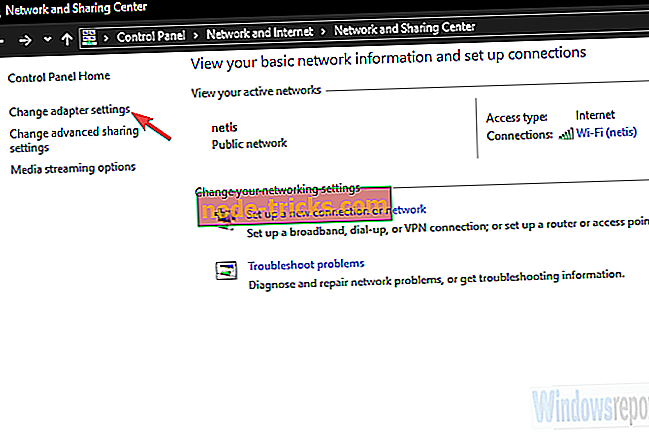
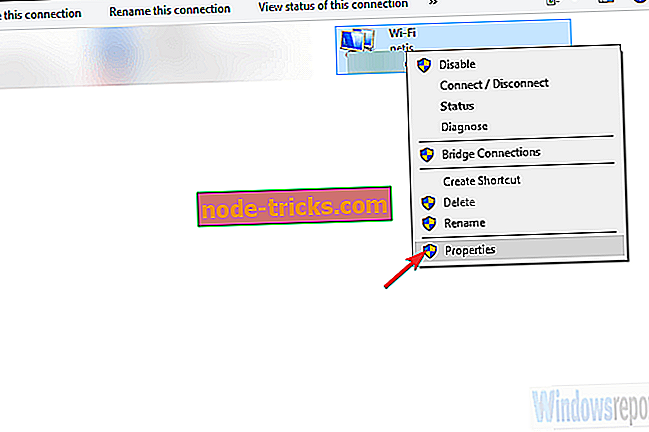
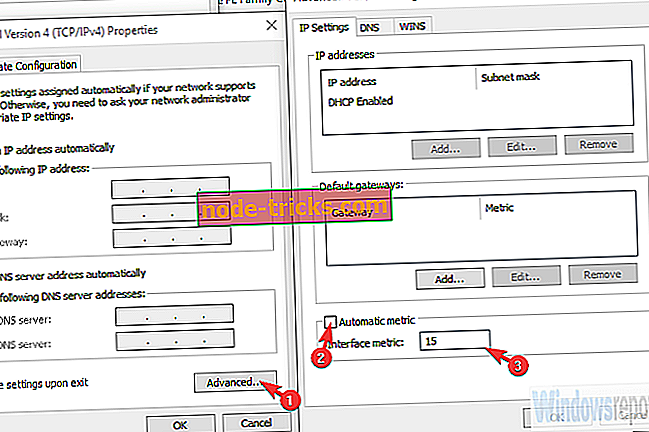
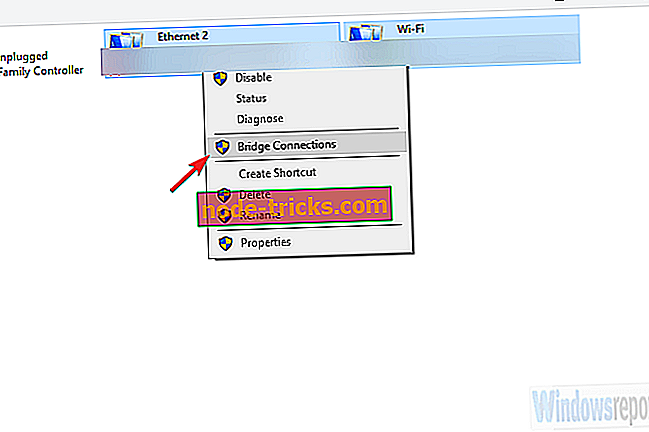




![Windows nije mogao stvoriti potrebnu instalacijsku mapu [RJEŠENO]](https://node-tricks.com/img/fix/976/windows-was-unable-create-required-installation-folder.jpg)

![Došlo je do problema prilikom povezivanja s poslužiteljem HP-ova pogreška pisača [Fix]](https://node-tricks.com/img/fix/147/there-was-problem-connecting-server-hp-printer-error-5.jpg)
